三年级信息技术教案年级课题教学目标教学重点板书设计或讲授要点课后反思
三年级信息技术教学计划年级专题教学目标黑板设计教学重点或课堂反思后讲课重点1了解什么是信息。 2 了解信息是如何获取和传递的。体验生活中的信息,了解什么是信息,树立信息意识。第一届三年级教师李丽萍信息与信息技术教学时间第二周,同学们,我们开始上课了。首先,老师有一个问题,我们现在上什么课?谁知道是什么信息?你是如何理解信息的?我们将在本课中学习“信息”。信息并不神秘,它就在我们身边。例如:新闻、报道、事实、数据、新闻、知识等都是人们经常会遇到的信息。人们通过信息了解各种事物,并利用信息来交流思想和情感,从而相互合作,促进社会发展。那么,你能举一个你知道的信息的例子吗?通过课件的展示展示课件,让学生更好地了解什么是信息以及信息的重要性。信息的获取和传递,分组讨论你所熟悉的信息,以及它对我们有什么影响。年级学科教学目标教学以三年级教师为主。第二节 李丽萍 Windows 天堂课堂时间 第三周 1 了解 Windows 桌面的组成。 2 学习桌面图标的排列,掌握设置桌面背景的方法。 3 识别程序窗口。 1 认识桌面各个组件的名称。
2 了解每个程序按钮。上学期我们学会了简单地使用电脑,并用它画了非常漂亮的电脑图片。但是我们对 Windows 操作系统仍然比较陌生。要用好电脑,我们必须熟悉它。计算机必须安装操作系统才能正常工作。 Windows 是目前最常用的操作系统。它提供了图形化的操作环境。在这种环境下操作电脑就像玩游戏一样有趣。今天,让我们从一个熟悉的桌面开始。 一、 熟悉桌面 1 认识桌面上的图标。这些图标就像我们家桌子上放置的各种学习工具。 2 桌面底部的一栏称为任务栏。任务栏的左侧是“开始”按钮。 “开始”按钮非常有用。它几乎隐藏了计算机的所有秘密。任务栏右侧的小图标是一些电脑启动后会运行的程序。有:音量调节按键、输入法按键等。任务栏中还有您熟悉的其他按钮吗?桌面由图标、任务栏和空白区域组成。桌面上的每个图标代表一个程序。任务栏的左端是“开始”按钮。单击它可以打开“开始”菜单信息技术教案下载,该菜单几乎隐藏了计算机中的所有程序。在任务栏的右端,有一些在系统启动时开始运行的程序,其中“输入法”按钮可以用来切换输入法。 二、 学习设置桌面图标和改变桌面背景 谁能找到“网上邻居”的图标,把这个图标拖到桌面空白处。
同学们,这个怎么写在黑板上?重点是,你想知道如何解决吗?请打开这本书,看看课本第9页的“金钥匙”是如何告诉我们的。 1 排列图标:显示凌乱的桌面。学生独立完成。尝试将他们的桌面图标拖到凌乱状态,然后使用“排列图标”菜单按日期排列所有图标。 2 设置桌面背景:学生演示。右击桌面空白处,点击【属性】。在“显示属性”对话框的“背景”选项卡中,选择名为“云”的壁纸图案,点击【确定】。课后反思,开启并移动桌面图标;设置桌面背景;排列图标。年级课题教学目标教学重点黑板设计或教学重点。 2 移动窗口并更改窗口大小。 3 切换窗口。更改窗口 Windows 应用程序窗口一般由以下部分组成:标题栏、菜单栏、工具栏、工作区、状态栏。我们不仅可以最大化、恢复、最小化和关闭程序窗口,还可以随意改变程序窗口的位置、大小和堆叠顺序。 1 移动窗口:同学们,请自行尝试。注意:程序窗口最大化后不能移动,只有恢复后才能移动。
2 改变窗口大小:可以通过鼠标拖动窗口边框来任意改变窗口大小。 3 切换窗口:当前活动窗口以蓝色突出显示。单击非当前活动窗口上的任意位置,将其变成当前活动窗口。移动“我的电脑”窗口;打开“记事本”窗口并更改窗口大小;同时,打开“我的电脑”窗口,在“绘图”窗口之间切换。年级专题 教学重点 教学重点 黑板设计或教学 三年级教师 第二节 李丽萍 窗户乐园 上课时间 第五周 1 学习窗户的基本操作。 2 熟悉菜单的格式。 3 菜单命令。熟悉菜单命令。计算机中“菜单”的功能类似于餐厅菜单的功能。它列出了计算机目前可以执行的命令供人们选择。人们可以“点菜”,计算机就会执行他们点击的命令。让我们了解一下菜单和菜单命令的形式。 1 菜单形式: 菜单按出现方式可分为拉出式菜单和弹出式菜单。 2 菜单命令:在程序窗口中打开菜单,有一个列表列表,列表中的每一项代表一个或一组菜单命令。 “对话框”是一个特殊的窗口,没有最大化或最小化按钮。它的功能是让操作员在课后输入一些信息或做一个点来反思一些选择,就像你在和电脑说话一样,它的内容遵循菜单,因命令而异。
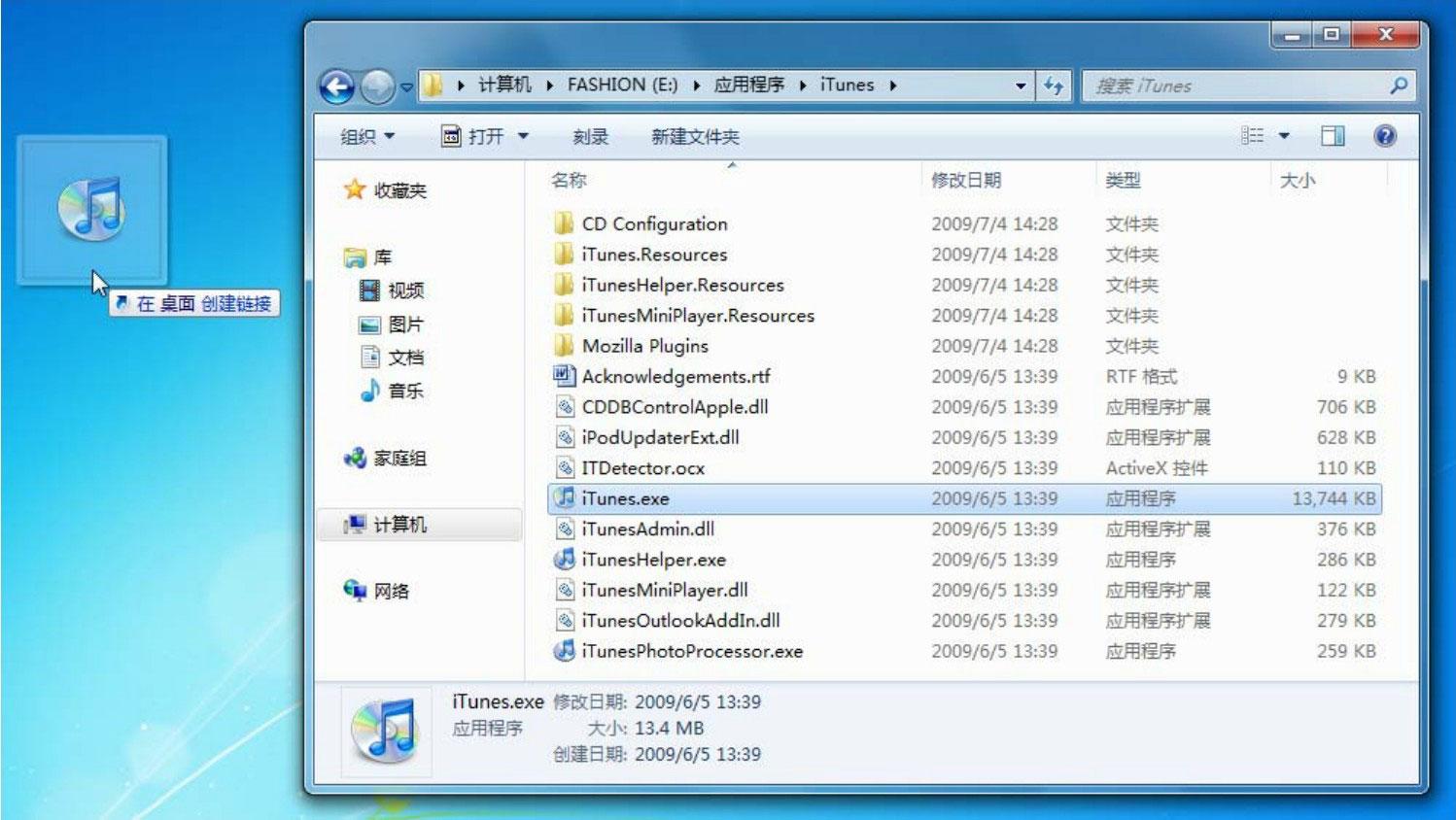
在“记事本”窗口,依次点击菜单栏中的各个菜单名称。年级专题 教学重点 教学重点 黑板设计或讲课重点 三年级教师反思 第三节 李丽萍 授课时间 第六周 学会使用“我的电脑”认识“我的电脑”窗口。熟悉电脑硬盘分区。电脑安装的软件不同,桌面上的图标也不同。但是每台电脑的桌面上都有一个“我的电脑”图标。通过查看“我的电脑”,我们可以了解计算机中的内容。 “我的电脑”是 Windows 中的资源管理程序。它可以通过双击打开。从窗口中,您可以看到安装在这台计算机上的硬盘、光驱、软盘驱动器和其他设备的图标。字节是用来表示计算机内存的最小单位。常用的表示内存容量的单位有千字节、兆字节和千兆字节。它们之间的换算关系如下: 1KB=1024B 1MB=1024KB 1GB=1024MB 查看你的电脑有多少个硬盘分区,有多少空间。年级专题 教学重点 教学重点 板书 设计或讲课 课后重点 三年级教师反思 第三节 李丽萍上课时间 第七周 学会使用“我的电脑” 1 了解文件和文件夹的含义。 2 可以区分文件和文件夹。 3 了解常见的文件类型。
可以区分文件和文件夹。请回想一下你去过的大图书馆。假设你要去图书馆借一本你喜欢的书。当你走进图书馆时,你看到了什么,你是怎么找到你想借的书的? “我的电脑”就像一个大图书馆。文件夹就像图书馆中的图书馆,子文件夹就像图书馆中的书架,文件就像每个书架中的书籍和资料。硬盘中有很多文件和文件夹,有时无法完全显示窗口。这时窗口右侧会出现一个滚动条,滚动条中有一个滚动块,将鼠标指针移到滚动块上按住左键。向下拖动,窗口中的内容会向上滚动,显示窗口下部的内容。在“我的电脑”窗口中打开D盘,说说里面的文件夹和文件,说下它们各自占用了多少存储空间。年级主题教学目标教学重点板书设计或讲课重点课后反思三年级教师。第三节李丽萍的教学时间第8周学会使用“我的电脑”学会使用“我的电脑”查看硬盘和光盘的内容。查看硬盘和光驱的内容,无论电脑大小,其存储数字文件的能力都不小,电脑硬盘通常存储上千个文件,有时为了方便携带,文件也可存放在软盘或光盘上。一张小光盘就能存储《人民日报》20年来的所有内容。

我们来看看“我的电脑”中保存了什么。 1 查看硬盘上的内容。这部分内容简单明了。学生练习并阅读书中的“做一做”。 2查看CD内容 CD是重要的数字信息存储介质。 CD的特点是容量大、体积小、价格便宜。低,数据存储时间长,不怕病毒破坏,市场上的软件和音视频文件大多存储在光盘中。因此,当今的计算机都配备了用于读取CD-ROM数据的CD-ROM驱动器,简称CD-ROM驱动器。在家收集CD,检查其内容并做笔记,然后与您的同学交流您喜欢的CD。年级专题教学目标教学以三年级教师为主。 Session 4 李丽萍的教学时间。第 9 周 管理计算机上的文件和文件夹。 1 进一步了解文件和文件夹的概念。 2 掌握在磁盘上新建文件夹的方法。 3 培养学生对信息进行分类和管理的能力。文件夹创建操作。老师想知道学生的书包里经常放些什么东西?当书本或作业本积累到一定程度后,书包里的东西就会很多,可能装不下,找起来很不方便。那你会怎么做?同学们想一想,我们用的电脑就是一个巨大的资源库,里面有成千上万的资源。我们应该如何存放它,以便我们可以方便地查找和使用它?使用文件夹对文件进行分类和存储。要想用好电脑,首先要学会管理文件和文件夹。
在 Windows 中,您可以通过“我的电脑”和“资源管理器”管理文件和文件夹。今天我们将学习如何通过“我的电脑”管理文件和文件夹。桌面上有一个名为“我的文档”的文件夹。这是每台计算机上的一个文件夹。我们之前创建的文件存储在此文件夹中。我的文件是公开的,任何人都可以在里面存放文件,很容易损坏和丢失。现在,我们在D盘创建一个以我们班级和名字命名的文件夹(如“三(2)班刘小昊”),开辟一个属于自己的“小世界”来存放我们自己的文件。[做一个]做】为自己的档案建一个家——在D盘新建一个以班级命名的文件夹,谁可以帮助老师通过学习建立文件夹?[试试]每个学生都在D创建一个以自己名字命名的文件夹你的班级和名字在磁盘上,以后我们学习中用到的文件都存放在这个文件夹里。没有完成的同学会完成,完成的同学会创建一个以班级命名的文件夹,名称。如果发现命名文件夹有问题,会出现“重命名错误”警告对话框。这是怎么回事,我们来看看“金钥匙”:在创建新文件夹的过程中,如果遇到与原文件夹同名的情况下,电脑会自动弹出警告对话框,此时必须先点击“确定”按钮,然后然后在重命名的文件夹的名称提示框中添加几个字符或数字以显示不同之处,然后按回车键就可以了。

请注意:使用回车或在文件夹名称提示框外单击可结束在黑板设计或教学要点上用鼠标新建文件夹的操作;如果有问题,可以重新新建一个文件夹(需要学习文件夹Deleted)。课后反思 每个学生在 D 盘创建一个以自己班级命名的文件夹。 年级主题 教学重点 黑板设计或讲课重点 课后反思 三年级教师第 4 节李丽萍上课时间 第十周 管理文件和文件夹在计算机中 1 了解文件 2 了解创建新文件。熟悉各种新文件。回想一下,学生们,我们在上一堂课中学习了文件和文件夹是什么,以及如何创建新文件夹。谁来示范给你看。在本课中,我们将学习如何创建新文件。每个应用程序创建的文件都不同。上学期我们学习了通过“绘图”程序创建图片文件,也可以通过“记事本”程序创建文本文件。 [做一件事] 使用“记事本”程序创建一个名为“敬业思”的文件,并将其保存在您自己的文件夹中。学生自行练习。 1 使用程序创建文件; 2 使用菜单创建一个新文件。两种方式创建一个新文件并保存在您自己的文件夹中。年级课题 教学目标 板书设计教学要点或讲课要点 课后对三年级教师的反思。第4节李丽萍上课时间第11周管理电脑中的文件和文件夹。学习重命名文件和文件夹。
掌握并熟练重命名文件和文件夹的同学,文件或文件夹建好后,如果觉得不合适,可以重命名。将计算机中您自己的文件或文件夹的名称更改为您喜欢且易于记忆的名称可以让我们更轻松、更快速地找到它们。重命名方法一:“文件”-“重命名”;方法二:右键“重命名”;方法三:选择后点击蓝色区域。同学们自己探索学习重命名的方法,练习了很多方法,请上来快手的同学示范一下。管理您自己的文件夹并组织文件。在您自己的文件夹中,重命名您喜欢的文件。李丽萍,三年级教师,上课时间第12周主题教学目标板书设计或讲课重点课后反思第四节管理计算机中的文件和文件夹1学习移动,复制和删除文件和文件夹。 2 养成善用电脑磁盘空间的习惯。了解如何移动、复制和删除文件和文件夹。使用课件展示一个“三年级”文件夹,里面包含上一堂课全班创建的文件夹和文件。同学们,这是你们自己在上节课中创建的文件夹。老师检查你的学习情况后很高兴。在最后两节课中,您已经建立了自己的小空间,并且做得很好。但是你知道为什么老师的地方会有你自己创建的文件夹和文件吗?今天我们将一起学习“移动、复制和删除文件和文件夹”。
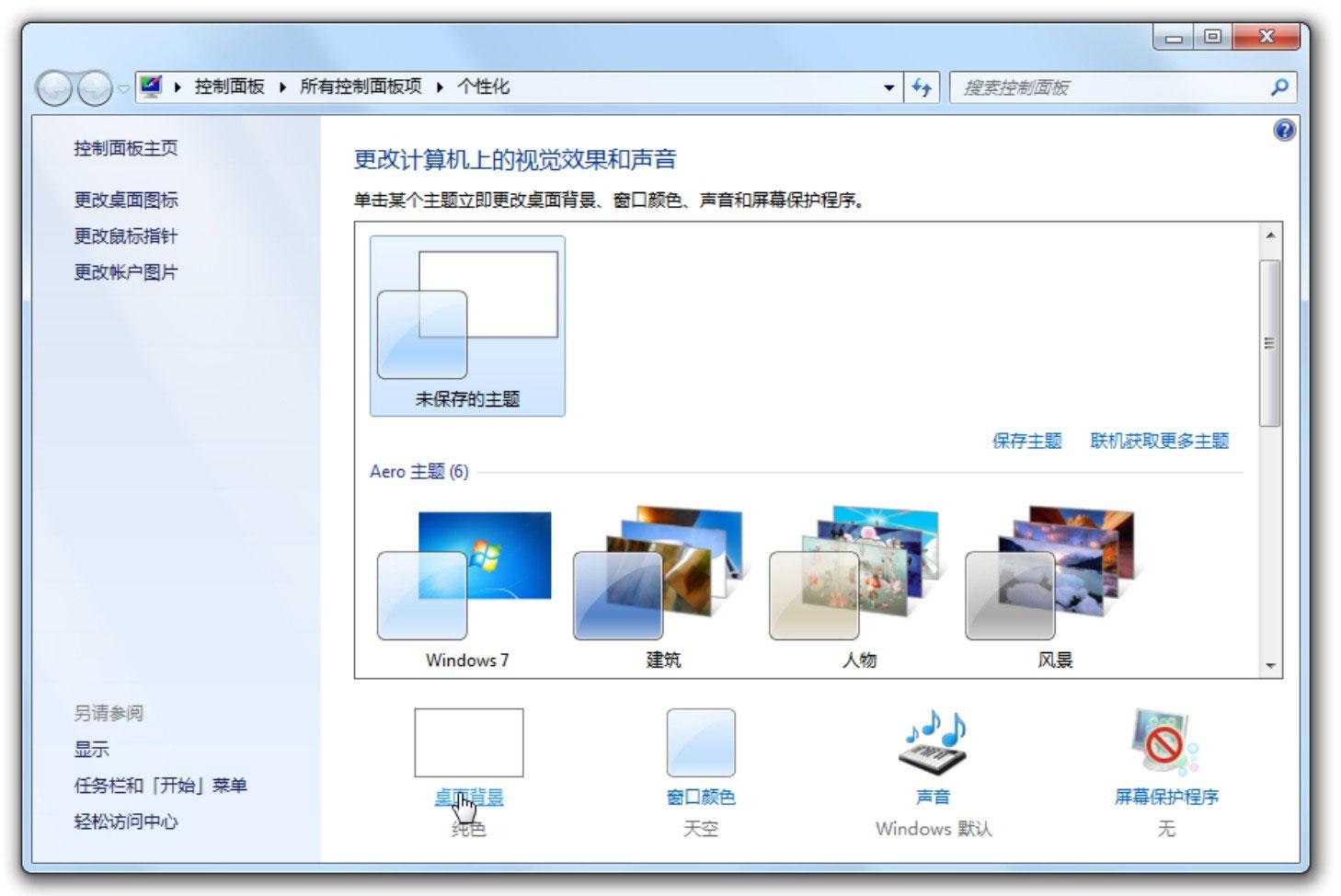
(1)文件夹和文件复制(2)文件夹和文件删除(3)文件夹和文件移动到D盘“素材”文件夹下的“图片”中图片存放在自己的文件夹中)年级学科教学目标,教学重点,黑板设计或教学要点,课后反思,三年级老师,第5节李丽萍电脑写文章,上课时间第13周,熟悉键盘的构成和基本用法。键 熟悉键盘区和编辑小键盘 上学期,我们已经了解了键盘,并且已经能够使用主键盘区的字母键和数字键输入一些常用的数字、字母和汉字。但是,想要精通本书的文字编辑,还需要对键盘和“智能ABC输入法”有深入的了解。 . 键盘分为主键盘区、功能键区、编辑键区和小键盘区。键盘区的四个部分,上学期我们已经对主键盘区做了详细的介绍,现在重点介绍键盘上的其他三个区域。 1 功能键区:F1--F12;退出;打印屏幕; ScrollLock ;PauseBreak 2 编辑键区:上、下、左、右、插入、开始、上一页、下一页、结束、删除。 3 小键盘区:数字等。尝试每个功能键,使用小键盘区输入公式。年级学科教学目标、教学重点、三年级教师李丽萍、电脑写文章、教学时间第14周1掌握汉语输入的一般方法:全拼、简拼2能输入常用汉语标点。
3 将在“智能ABC输入法”中创建单词。掌握中文输入法的一般方法。黑板书写或讲课重点 学生课堂反思后,在电脑上写文章需要快速输入文字,除了熟悉键盘按键,选择合适的输入法外,还需要掌握一定的输入技巧。大大提高输入效率。现在,让我们学习输入汉字的基本方法和技巧。 1、全拼:输入第一个字符的拼音后不要按空格,输入第二个字符后再按空格。 2、简拼:输入汉字时,只输入拼音的开头部分。对于常用词组,只需在词组中输入每个汉字的首字母,然后按空格键即可。 3、 提示:隔音符号。 4、中英文标点符号。通过本节的学习信息技术教案下载,我们学会了一些输入中文的方法和技巧,接下来会输入中文标点符号。年级课题 教学目标 黑板设计教学重点或讲课重点 课后对三年级教师的反思 第五节 李丽萍写电脑文章 上课时间 15th week1、学会用电脑输入文章。 2、Learn 保存您自己的文章。上节课,我们学会了输入汉字,现在可以用电脑写文章了。写文章的时候,需要输入大量的文字,还涉及到换行、分词等操作。接下来,请输入一篇介绍“沙湖”景点的文章,然后将其保存在您自己的文件夹中,文件名为“沙湖”。
注意:1、输入一个空格、文章标题和每段开头。 2、设置段落,输入一段文字后按回车。最后,将其保存在自己的文件夹中。自学“知识窗口”,练习第 57 页,“试一试”。找到快速、轻松完成任务的学生,帮助有问题的学生完成第55页的“做”。在电脑上写文章 上课时间第16周1、学会使用“退格”和“删除”,了解异同。 2、可以灵活使用“撤销”来纠正误操作。使用“退格”和“删除”删除错误的单词或单词,并了解异同。
为网络时代的新生代经济助力